東京・吉祥寺でシルクスクリーン制作・体験・ワークショップ

東京・吉祥寺にあるHANDo KICHIJOJIは、シルクスクリーンプリントキットTシャツくんを中心とした学び場です。
主にTシャツくんご購入前・ご購入後の実演やレクチャー、ご相談の場となっています。
また、週に一度、一般開放dayを設け、シルクスクリーンプリントの体験ワークショップも行っております。
今回はそんな “学び場HANDo KICHIJOJI” をご紹介します!
シルクスクリーンのワークショップをご自身で開催してみたい!と思っている方はこちらをご覧ください
シルクスクリーンプリント体験コースとは

シルクスクリーンプリントキット「Tシャツくん」を使ってシルクスクリーンプリントを製版からプリントまで体験できるコースです。
シルクスクリーンプリントが初めてという方でもスタッフが1対1でレクチャーを行いますのでご安心ください!
デザインは手描きでも(お子さんが描いた絵なども)OK。IllustratorやPhotoshopで作成したデータをUSBなどでお持ち込みいただいてもOKです。
シルクスクリーンプリント体験コースでできること

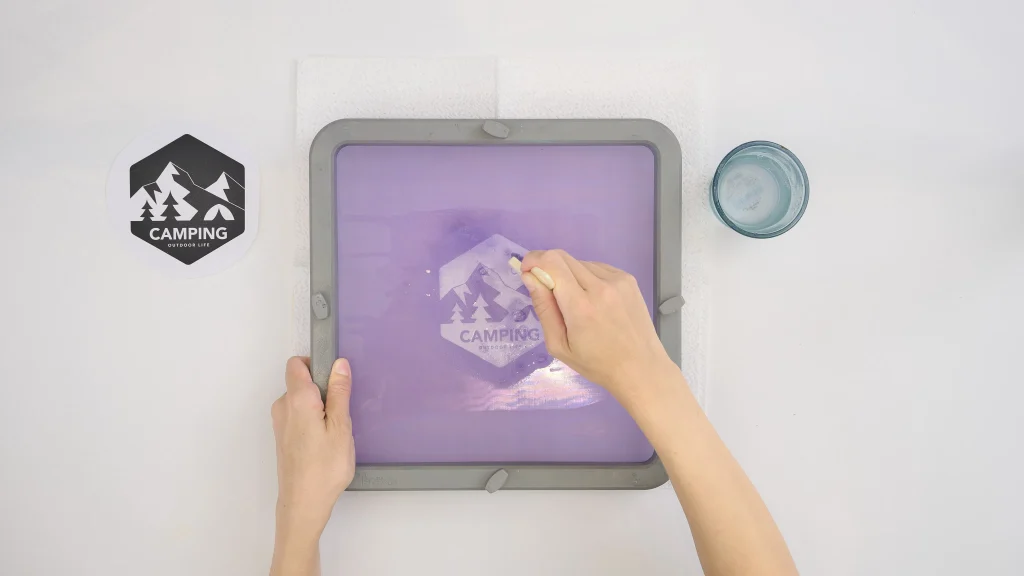
コース料金の中でスクリーンを1版作ることができます。スクリーンのサイズは下記の3種類から選べます。
どのサイズを選んでも料金は同じ!サイズ内に入れば複数のデザインを面付しても構いません。(大きい方がお得…!?)
・スモール(デザインサイズ:120x120mm以内)
・ミドル(デザインサイズ:220x220mm以内)
・ワイド(デザインサイズ:220x360mm以内)
また、インクは約30色から使い放題!作業場によっては1色ずつインクを買わなければならなかったり…というところも多いですが、
HANDoではその必要はありません。工房に30色ほどあるTシャツくん水性インク(プレーン、リッチ、ソフト)から自由に選んでお使いいただけます。(金銀インクの使用やマーブル、グラデーションなどは別途料金を頂戴しております。)
また、必要なツール(スキージやフレーム、印刷台やパネル、その他消耗品などなど…)も全てお貸出ししております!
また、プリント後の仕上げで使うアイロンも、業務用の自動アイロンプレス機をご用意しており、自由にお使いいただけますので、プリント後のインクの定着もばっちり&効率よく制作していただけます◎


シルクスクリーンプリント体験コースはいつ予約できる?
実施日 : 金曜日 (土日祝・休業日除く)
時間 : 9:00~12:30/14:00~17:00 各回3時間
料金 : 3,300円~ ※現金のお支払い不可。クレジットカードや各種電子決済のみ。ご利用可能なお支払方法は<こちら>
内容 : シルクスクリーンを使った制作、体験、ワークショップ
開催場所 : 東京・吉祥寺【学び場HANDo KICHIJOJI】 ※対面のみ
ご予約は<こちら>
シルクスクリーンプリント体験コースの持ち物

お持ちいただくのは2点だけ!
①プリントしたいデザイン
黒1色(K100%)でお作りください。手描きの場合は、油性のマジックペンで描いた紙を、
デジタルデータの場合は、AI(Illustrator),PSD(Photoshop),PDFのいずれかでお持ちください。(デザイン作成のポイントは<こちら>を参考にしてください!)
②プリントしたい素材
基本的にお持ち込みいただくことを推奨していますが、Tシャツやトートバッグ、サコッシュ、エプロンなど数種類ではありますが素材もご用意しています。持ってきた分じゃ足りなかった!いい感じにできたからサコッシュにもプリントしたい!などの場合はその場でご購入いただくことも可能です。
シルクスクリーンプリント体験コースの料金と所要時間
シルクスクリーンプリント体験コースの料金は3,300円。インク30色使い放題!や、プリントの仕上げに使う業務用アイロン(ヒートプレス機)の使用、フレームやスキージなど必要なツールの使用もこの料金の中に含まれています。
※現金のお支払いは不可となり、クレジットカードや各種電子決済のみとなりますのでご注意ください。ご利用可能なお支払方法は<こちら>
時間は各回3時間で、9:30~12:30か14:30~17:00から選べます。
※シルクスクリーンプリント以外にもフルカラープリントや製本・断裁のコースもございます。
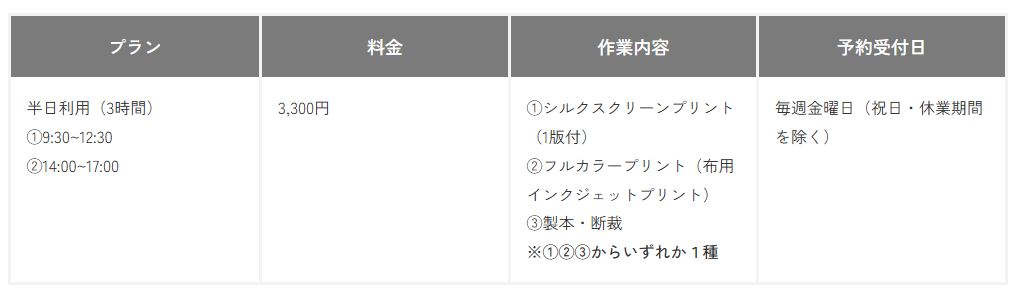
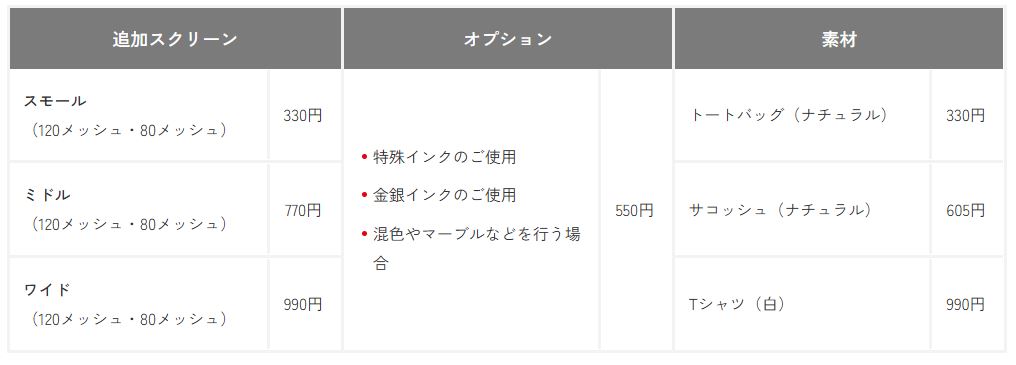
シルクスクリーンプリント体験当日の流れ
①ご来館
ご予約のお日にち・お時間になりましたら、HANDo 1階の受付にお越しください。
②メニューを選ぶ
スタッフと相談しながらお持ち込みのデザインや素材を元にメニューを選びます。 シルクスクリーンプリント以外にもフルカラープリント、製本・断裁コースもお選びいただけます!
③体験する
実際にシルクスクリーンプリント「Tシャツくん」を体験します。
スタッフが1対1で丁寧にレクチャーしますので、初めてでも安心!
事前に<Tシャツくんの使い方動画>を見ておくとイメージしやすいです!
④お会計
最後にお会計をして体験終了です!
Tシャツくん無料レクチャー(対面・オンライン)について

Tシャツくんの購入をご検討の方、Tシャツくんを購入したけど上手くいかない…久しぶりに使うけどどうやって使うんだっけ?といった方向けに無料でレクチャーも行っています。レクチャー時間はさくっと45分。また、レクチャーは対面またはオンラインから選択可能で、遠方の方も気軽にご利用いただけます。
こちらはあくまで使い方のレクチャーとなるので、制作目的ではご利用いただけませんが、Tシャツくんの基本的な使い方から、「こんなものにプリントできる?」「シルクスクリーンのワークショップをしてみたいんだけど…」といった個別のご相談にもお答えしております!使い方やお困りごと、やってみたいことなどなど、ぜひ一度ご相談ください!
Tシャツくん無料レクチャーはいつ・どこで・どんなことができる?
実施日 : 月~金 (土日祝・休業日除く)
時間 : 10~16時スタートの間 各回45分
料金 : 無料
内容 : Tシャツくんの使い方の流れ、その他ご相談など
開催場所 : 東京・吉祥寺【学び場HANDo KICHIJOJI】 / オンライン(Google meet等)
ご予約は<こちら>からお願いいたします!
※スタッフよりご予約確定のメールをお送りします。ご確認いただきましたら一言ご返信をお願いします。
※オンラインレクチャーをご希望の方にはオンラインミーティング用のURLをお送りいたします。
Tシャツくん無料レクチャーに必要なもの
基本的にご用意いただく必要のあるものはございません。
もし、「こんなデザインはできる?」「こんな素材にプリントできる?」などご質問がありましたら、実際のデザインや素材をぜひご用意ください。また、Tシャツくんで困った、失敗してしまう…などのお困りごとがある方は、失敗してしまった原稿やスクリーン、プリントした素材などがあればご用意いただけると具体的にお話ができます。
Tシャツくん無料レクチャーの料金と所要時間
オンラインサポートは基本的に無料で行っています!(初回のみ)
Tシャツくんのご購入前、失敗してしまう原因を知りたい、なんてときにぜひご活用ください。
レクチャーの時間は45分。一通り製版からプリントまで実演し、その後具体的なご説明やお困りごとの原因についてお話させていただくような流れとなっています。
Tシャツくん無料レクチャーの流れ
①準備
Tシャツくんを既にお持ちで、オンラインにてレクチャーを受ける方は、スタッフと一緒にTシャツくんを操作していきますので、お手元にTシャツくんセット一式をご準備ください。製版したいデザインも専用原稿用紙に予め印刷してご準備ください。
②ご来館/アクセス
ご予約のお時間になりましたら、対面の場合は、東京・吉祥寺のHANDo KICHIJOJIにご来館、
または、オンラインの場合は、ご予約のお時間にURLへアクセスをお願いいたします。
③レクチャー
実際にレクチャーを受けていただきます。製版からプリントまでTシャツくんの使い方の流れをポイントを交えてお伝えします。
1対1でスタッフがレクチャーしますので、疑問点があればどんどんご質問ください!
④お会計
レクチャー代金はいただいておりませんので、お支払いはございません。そのままレクチャー終了となります。
東京でシルクスクリーン体験ができるHANDo KICHIJOJIの利用時間&料金のまとめ
HANDo KICHIJOJIではシルクスクリーンプリントの制作体験、また、シルクスクリーンプリントキット「Tシャツくん」の無料レクチャーを行っています。ご予約は下記詳細からどうぞ。みなさまのご来館をお待ちしております!
<シルクスクリーンワークショップ(一般開放Day)>
実施日 : 金曜日 (土日祝・休業日除く)
時間 : 9:00~12:30/14:00~17:00 各回3時間
料金 : 3,300円~ ※現金のお支払い不可。クレジットカードや各種電子決済のみ。ご利用可能なお支払方法は<こちら>
内容 : シルクスクリーンを使った制作、体験、ワークショップ
開催場所 : 東京・吉祥寺【学び場HANDo KICHIJOJI】 ※対面のみ
ご予約は<こちら>
<Tシャツくん無料レクチャー>
実施日 : 月~金 (土日祝・休業日除く)
時間 : 10~16時スタートの間 各回45分
料金 : 無料
内容 : Tシャツくんの使い方の流れ、その他ご相談など
開催場所 : 東京・吉祥寺【学び場HANDo KICHIJOJI】 / オンライン(Google meet等)
ご予約は<こちら>
※スタッフよりご予約確定のメールをお送りします。ご確認後、一言ご返信をお願いします。
※オンラインレクチャーをご希望の方にはオンラインミーティングのURLをお送りします。
自分でシルクスクリーンワークショップを開催してみたい!という方はこちらもぜひご覧ください!
おすすめ記事
labo-
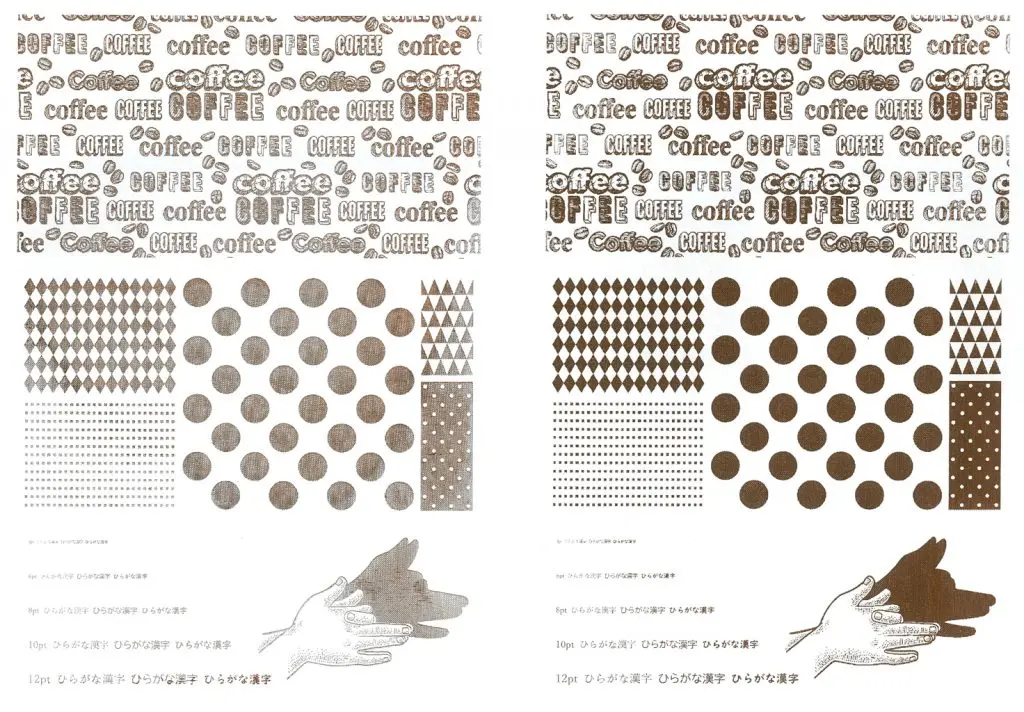
シルクスクリーン製版サービス「ロゴスル」の選び方 メッシュやクリーナーの有無って何?
データを入稿するだけで版が送られてくるシルクスクリーン製版サービス「ロゴスル」。とっても便利なサービスですが、よく見ると「メッシュ」や「クリーナーの有無」を選ぶ項目が…メッシュって何?クリーナーって何?という方へ、選び方のポイントをご紹介します。 70メッシュと120メッシュの違い シルクスクリーンの版は網目状に織られたシートになっています。メッシュ(M)の数字が大きくなればなるほど、この網目が細かくなっていきます。 70メッシュは網目が大きいためインクが落ちる量が多くなります。そのため、大きなベタデザインにおすすめ! 黒などの濃色生地にベタデザインを白インクでパキッと発色させたい!という場合にもこちらをお選びください。 120メッシュは網目が細かいため、繊細なデザインもシャープに仕上がります。 エッジのがたつきが目立ちやすい紙や金属、ガラスなどかたいものへの印刷や、白Tシャツに文字ロゴをプリントしたい場合などはこちらがおすすめ。 クリーナーあり・なしの違い シルクスクリーン製版サービス「ロゴスル」のスクリーンは、デジタル製版(感熱製版)でつくられています。デジタル製版用のスクリーンはメッシュとコーティングの二層構造になっており、デザインデータの黒の部分のみ、熱で孔(あな)を開けて製版をします。そのため、製版後にメッシュの網目に孔を開けたときに出るカスが少し残ることが。クリーナーあり(+110 円)を選ぶと、このカスを取り除いた状態でお送りします。 クリーナーなし メッシュの網目部分に細かいカスが少し残った状態。 クリーナーあり 網目に絡みついたカスを取り除いた状態でお届け。インクが通りやすく目詰まりも起こりづらくなるため、特別な事情がない限りこちらをおすすめします。 実際に印刷してみた! 紙や布に実際に印刷をしてみましょう!今回は水性リッチインクを使用して実験しています。そんなことより何がおすすめなのか早く教えて!という方へ、選び方早見表をご用意しました。興味がある方は下の実験画像もぜひご覧ください。 ①水性リッチインクぶらうん × 紙 <70メッシュ> 左:クリーナーなし 右:クリーナーあり <120メッシュ> 左:クリーナーなし 右:クリーナーあり クリーナーありの方がベタ・線ともにしっかりと色がのりました。ただ、70Mは少しべたつくくらいインクがのってしまうため、120Mクリーナーありがおすすめです。 ②水性リッチインクぶらうん × 綿Tシャツ 白 <70メッシュ> 左:クリーナーなし 右:クリーナーあり <120メッシュ> 左:クリーナーなし 右:クリーナーあり クリーナーなしは70メッシュ、120メッシュともに少しカスレが目立ちます。クリーナーありはどちらのメッシュも問題なさそうですが、文字や細かい絵柄もシャープに出ているのは120メッシュですね。 また、連続で印刷するとクリーナーなしの方が早く目詰まりしてしまいました。作業性を考えるとクリーナーありの120メッシュがおすすめです。 ③水性リッチインクしろ × 綿Tシャツ 黒 <70メッシュ> 左:クリーナーなし 右:クリーナーあり <120メッシュ> 左:クリーナーなし 右:クリーナーあり クリーナーなしは70メッシュ、120メッシュともにカスレが目立ちます。クリーナーありでも120メッシュだとやや発色が悪い印象ですが、文字など細かい部分は70メッシュより120メッシュの方がシャープに印刷できました。ベタは70メッシュの勝ち! 黒など濃色生地への印刷はしっかりとインクを落として発色させることが重要のため、クリーナーありがおすすめです。70メッシュと120メッシュはデザインによって変えましょう! ④厚手で目の粗い帆布生地 <70メッシュ> 左:クリーナーなし 右:クリーナーあり <120メッシュ> 左:クリーナーなし 右:クリーナーあり クリーナーなしは70メッシュ、120メッシュともに文字や細かい絵柄はかすれてほとんど見えないという結果に。クリーナーありはどちらのメッシュも問題なくきれいに印刷することができました。 目の粗い生地はインクがのるところとのらないところが出てくるため、どちらも細かすぎる文字や線はうまく印刷できませんでした。 目の粗い帆布の生地は、しっかりとインクを落として発色させることが重要になるため、70メッシュ、120メッシュともにクリーナーありがおすすめです。ベタ面が大きい絵柄の場合は70メッシュがおすすめです! ⑤金インク(ラメなど粒子の粗いインク)× 綿Tシャツ 白 <70メッシュ> 左:クリーナーなし 右:クリーナーあり <120メッシュ> 左:クリーナーなし 右:クリーナーあり クリーナーなしは70メッシュ、120メッシュともにカスレが目立ちます。クリーナーありは70メッシュの方がキラキラとラメがきれいにのりました。 粒子の大きいラメが入った金、銀インクなどを使う場合は、70メッシュのクリーナーありがおすすめです! まとめ メッシュの違い、クリーナーの有無の違いについてご紹介しました。刷る素材や使用するインク、デザインによって選び方を変えてみるのがおすすめです。 こんな素材、デザインの場合はどれを選べば良い?など、ご不明な点がありましたらお気軽にお問い合わせください! お問い合わせはこちらシルクスクリーン製版サービス「ロゴスル」はこちら
-

Tシャツくん 細い線、小さい文字、どこまで再現できる?【印刷編】
Tシャツくん 細い線、小さい文字、どこまで再現できる?【製版編】の記事につづく第二弾! 今回はプリント編です。 製版編の実験では、1pt未満の細い線、および明朝体の文字は、そもそもTシャツくんでは製版が難しい ということがわかりました。 https://www.hando-horizon.com/labo/11282 製版編はこちら さらに、製版できたからと言ってきれいにプリントができるとは限りません。 快適にシルクスクリーンを楽しむには、実寸1㎜以上(データの場合は線幅3pt以上)を推奨しています。 なぜ実寸1㎜以上が推奨なの? シルクスクリーンは、版の孔(あな)にインクを通すことでプリントする仕組み。 細かいデザインはその分版の孔も狭くなります。そうすると、インクが十分に落ちず印刷面がカスレたり、インクが孔をふさいで乾燥し目づまりを起こす原因となってしまうのです。 とは言え、できるだけ細かい線で表現したい…!ということもあると思います。 そこで今回は、Tシャツくんで製版した細い線や小さい文字はどこまでプリントできるのか、 実験を通して検証していきます。 実験ではこちらの図案を使いました。 今回使用した図案 ◎目次① 素材別 ・紙(クラフト紙) ・布(綿100%薄手) ・厚手コットン地② 何枚まで連続プリントできる? ・プレーンインクで実験 ・リッチインク「きん」で実験③ まとめ ① 素材別 それぞれ・標準スキージ1回刷り・120メッシュ・プレーンインクでプリントしてみました。 ※実寸1㎜=2.83pt 【紙(クラフト紙)】 ・線黒線も白抜き線もくっきりとプリントすることができました。 ・文字14ptはキレイに出ました!12pt以下は、若干潰れたりカスれたり。特に白抜き文字は、 クラフト紙の繊維にインクが滲んで潰れてしまいました。 クラフト紙にプリント 【布(綿100%薄手)】 ・線黒線、白抜き線どちらも細かい線までしっかりと出ています。 ・文字シャープにプリントできました!ただし、目の粗い生地の場合は生地の繊維にインクが滲んで読みづらくなる可能性がありますのでご注意ください。12pt以下は読めなくはないですが、許容範囲か否か見極める必要がありそう。14ptは安定しています◎ 薄手の布にプリント 【厚手コットン地】 ベタ面がカスレてしまったのは置いといて…(そもそも標準スキージは厚手コットンプリントは苦手!) ・線1ptの線はよく見るとムラがあります。1.5pt以上の線はくっきりとプリントできました! ・文字どれもだいぶ怪しいですね…。ただでさえカスレが出やすいので、14ptでも完璧とは言えない仕上がりです。 厚手コットン地は、細いデザインをキレイにプリントするのは難易度が高そうです。 厚手コットンにプリント ② 何枚まで連続プリントできる? さて、上記はすべて1刷り目のサンプルでした。1刷り目はスクリーンがキレイな状態なので、プリントも成功しやすいのです。2回目3回目…と刷っていくと、徐々にインクが乾いて目づまりが発生してきます。そこで次は、版の掃除なしで何枚まで連続プリントができるのか実験をしてみました。 ※注意点※実験は事前準備や加湿器のセット、エアコンの向きを調整した環境で行いました。次のプリントまでにかかる時間や部屋の湿度によって乾燥の速度が変わりますので、ご注意ください! ・プレーンインクで実験 Tシャツくんシリーズのスタンダード〈プレーンインク〉は、乾燥速度を遅らせているので水性インクでありながら目づまりしにくく扱いやすいインクです。 https://www.hando-horizon.com/labo/7501 インクについて詳しくはこちらの記事をご参照ください! 【黒線】 正直、10刷りが限度かな…と予想していましたが、15刷り目もそこそこいい感じに! 意外にも長く持ちこたえてくれました。 16刷り目以降、2pt以下の線はカスレが目立ち始めましたが、この程度であれば版の掃除で回復できます。※版の掃除方法はYouTube動画でもご紹介しています。 黒線実験 【白抜き線】 16刷り目でも安定していて、まだまだ刷り続けられちゃいそうです! 白抜き線実験 続いて文字の実験結果を見ていきましょう。 【黒文字】 文字自体の線が細すぎるのでインクが十分に落とせず、カスレてしまいます。 Tシャツくんで文字をプリントする場合は14pt以上にするかフォントを太くするのがオススメです。 黒文字実験 【白抜き文字】 なかなかイケてるのではないでしょうか?!上の黒文字よりも可読性はいい気がします。 よく見ると画数の多い文字は潰れているので、黒線同様フォントのサイズや太さを調整した方が、よりキレイなプリントになるはず。 白抜き文字実験 ・リッチインク「きん」で実験 リッチインクの「きん」「ぎん」はインクの中にラメの細かい粒子が含まれているので他の色に比べ目づまりしやすいインク。 そのため、「きん」「ぎん」を使用する場合はなるべく大きいデザインで、スクリーンは80メッシュを推奨しています。 今回はプレーンインクと同じ条件で比較をするため120メッシュを使用しています。 【きん線】 1ptの線は1刷り目から怪しげ…。インクが十分に落ちていない様子。3刷り目から早くもカスレが目立ち始め10刷り目でほぼプリントできなくなりました。 きん 線 実験 【白抜きの線】 先程の線に比べると、線の表現自体はくっきり出ています。きんインクは、ベタ面は得意のようです! しかし6刷り目以降発色がやや薄くなり、10刷り目では広範囲でカスレが目立ち始めました。版の掃除をすれば、もう少し長く楽しめそうです。 きん 白抜き線 実験 【きん文字】 14ptでギリギリ…といったところですが、すぐにカスレてしまいました。きんインクで細かい文字をプリントすること自体があまりオススメできません。 きん 文字 実験 【白抜き文字】 先程のきん文字に比べたら、意外にもキレイ?回数を重ねるうちにベタ面が薄くなる問題はありますが、早い段階で掃除をしていれば継続して刷ることができそうです。 潰れが気になる方は、フォントのサイズや太さを調整してみてくださいね。 きん 白抜き文字 実験 ③まとめ 細い線、小さい文字のプリントは、 ⇒インクが十分に落ちずカスれやすい ⇒白抜きは「にじみ」によって潰れやすい という特性がおわかりいただけたかと思います。 シルクスクリーンの苦手とするデザインを上手に調整することでストレスなくプリントが楽しめるはず! 是非参考にしてくださいね。 HANDoでは、シルクスクリーンを通してものつくりやみなさまの新しい一歩のサポートをしています。 シルクスクリーンのワークショップを運営してみたい!イベントでシルクスクリーンをやってみたい! など、シルクスクリーンにご興味をお持ちでしたら、ぜひ一度HANDoへご相談ください。 シルクスクリーンのお役立ち情報「ものつくりLABO」やイベントレポートも随時更新しています。 >「ものつくりLABO」記事一覧 > イベントレポート一覧 > お問い合わせフォーム
-

【初心者向け】シルクスクリーン印刷に必要な道具と手順を徹底解説
「自分だけのオリジナルTシャツを作りたい!」そう思っても、シルクスクリーン印刷は「難しそう」「道具を揃えるのが大変そう」と感じていませんか?ご安心ください。現代では、特別な知識や高価な設備がなくても、誰でも簡単に本格的なシルクスクリーン印刷を始めることができます!この記事では、シルクスクリーン印刷の基本原理から、必要な道具、手順を徹底解説。手軽に始めるための決定版である「Tシャツくん」や、初期費用を抑えられるサブスク・レンタルサービスについてもご紹介します。この記事を読んで今日からTシャツ作りに挑戦してみよう! シルクスクリーン印刷の基本とその魅力 シルクスクリーン印刷は、版画の一種である孔版(こうはん)印刷に分類されます。 シルクスクリーンの原理 枠に張られた目の細かいメッシュ状のスクリーン(紗)にインクが通り抜ける部分(孔)と、通り抜けない部分を分けることでデザインを印刷する仕組みです。 版(デザイン)の作成デザインは真っ黒で作成するのがポイントです。線幅1mm未満の線は失敗しやすいので、最初は線幅1mm以上のロゴなどシンプルなデザインがおすすめ。 インクをのせる版の上にのせるインクは後で戻せるので多めにのせるのがポイント。生地の種類や色によってインクを選びましょう。 印刷「スキージ」と呼ばれる道具を使って、インクを版の上から一気に滑らせることで、インクが孔を通って生地に落ち、プリントができます。 他の印刷方法にはないシルクスクリーンの魅力 耐久性が高い最後にしっかりとアイロンをかけることで定着が強くなり、洗濯を繰り返しても色落ちしにくい耐久性があります。 汎用性の高さTシャツはもちろん、トートバッグ、スウェット、木材、紙など、様々な素材に印刷可能です。 コスト効率初めて版を作るときは費用がかかりますが、一度版を作ってしまえば、同じデザインであれば何枚刷ってもインク代と材料費しかかからないため、多量の制作に向いています。 【一覧表】必要な道具 シルクスクリーン印刷を始めるために最低限必要な道具を「製版用」「印刷用」「その他」に分けるとこんな感じです。初めて聞く言葉でよく分からない、個別で揃えるのは大変そう…という方は、製版、印刷道具一式がセットになったTシャツくんがおすすめ。 ひとことメモ:感光乳剤を自分で塗る本格的な製版には「暗室」が必要ですが、「Tシャツくん」があれば、暗室は不要。カーテンを閉め直射日光を防ぎ、蛍光灯の真下などを避ければ部屋の電気は消さなくても製版できます! 【決定版】シルクスクリーン印刷の全手順 基本的なシルクスクリーン印刷の手順を5つのステップに分けて解説します。 Step 1 デザインの作成と原稿準備 1. デザイン作成デザインは黒1色で作るのが基本です。印刷したい部分を黒く塗りつぶします。線幅は1mm以上の太めがおすすめです。 2. 原稿出力作成したデザインを、OHPフィルム(Tシャツくんの場合は専用原稿用紙)に印刷します。 Step 2 製版(版を作る) この工程がシルクスクリーンの肝!まず最初の重要なポイントです。 1. 感光乳剤の塗布 ※スクリーン枠に張られたメッシュ全体に、感光乳剤(紫外線に当たると硬化する液体)を均一に塗布し、完全に乾燥させます。 ★Tシャツくんの場合感光乳剤って何?という方も多いはず。ご安心ください。Tシャツくんスクリーンには感光乳剤がすでに塗られているため、感光乳剤を塗布する工程は不要です! 2. 露光(感光)乳剤を塗ったスクリーンに、原稿(OHPフィルム/Tシャツくん専用原稿用紙)を貼り付けます。貼り付けにはスプレーのりを使いましょう。 この状態で露光機(Tシャツくん本体)に入れます。光が当たった部分は乳剤が硬化し、光が遮られたデザイン部分は硬化しません。 3. 水洗い露光後、スクリーンを水で洗い流します。光が当たらなかったデザイン部分の乳剤が溶け落ち、インクが通る「孔(あな)」が開きます。Tシャツくんの場合は、専用のハケを水で濡らし擦ることでこの工程が完了します。 4. 乾燥スクリーンをドライヤーで完全に乾燥させます。これで版が完成です! Step 3 印刷の準備 1. プリントする素材の準備中敷き(専用のパネルや厚紙など)にスプレーのりを吹き付け、Tシャツやトートバッグなど素材の中に入れます。しっかりと生地を密着させ、ズレないように固定しましょう。裏面へのインク漏れも防ぎます。 2. 刷る場所を決める素材の上に版を置き、プリントしたい場所を決めます。 Step 4: 印刷(刷る) 1. インクを乗せるデザインの上部に多めにインクを乗せます。 2. スキージで印刷スキージを約60度の角度で持ち、均等に力をかけながら上から下へ動かします。途中で止めずにスムーズに動かすのがコツです。力が弱いとインクが落ち切らなかったり、目詰まりの原因になるので強めに刷ってOK。 3. 確認ズレないようにゆっくり版を持ち上げます。 Step 5: 乾燥・定着 1. 熱処理をするインクを完全に乾燥させた後(自然乾燥もしくはドライヤー)、必ずアイロンやヒートプレス機で熱を加えます(インクの種類により温度・時間が異なります)。この熱処理によってインクが繊維にしっかりと定着し、洗濯しても色落ちしないTシャツが完成します! 初心者こそキットやレンタルサービスがおすすめ 「道具や手順が多いな…」と感じた方にこそ、Tシャツくんのように一式セットになったキットをおすすめします。シルクスクリーンに必要な道具と工程を大幅に簡略化してくれる、初心者にとって最強のツールです! Tシャツくんを使うメリット 暗室不要で失敗なし最も難しいとされる製版工程が簡単に行えます。複雑な光量や時間の設定に悩む必要がありません。 道具が一式揃う必要なフレームやインクなどが全てセットになっているため、すぐに印刷を始められます。 コンパクトな設計特にTシャツくんミドルは軽量&持ち手付きなので、使わないときは収納しやすく、自宅のテーブルなど省スペースで作業ができます。 まずはお試し!Tシャツくんサブスク・レンタルサービスのススメ 「Tシャツくん」の便利さはわかったけれど、本体を購入するのはまだ迷う...という方には、Tシャツくんのサブスク・レンタルサービスがおすすめ! 低リスク本体価格を支払うことなく、必要な期間だけ機材を借りることができます。まずは数か月だけ試してみたいという方にもおすすめです。 イベントに最適文化祭や学園祭、短期のサークル活動など、短期間でTシャツを制作したい場合にも、必要な時だけ借りてコストを抑えられます。 借り続けると自分のものになる12か月間(360日間)借りると所有権はお客様に。Tシャツくんは自分のものになります! まずは低予算・低リスクで挑戦し、シルクスクリーンの楽しさに触れてみてください。 まとめと次のステップ シルクスクリーン印刷は、一度仕組みと道具を理解すれば、誰でもプロ並みの本格的なTシャツを作ることができます。この記事で学んだこと シルクスクリーンは「孔版印刷」の原理で耐久性が良い 製版(版作り)が仕上がりを左右する重要な工程 道具は全てセットになっているTシャツくんが便利 オリジナルTシャツ作りに挑戦しよう! 「すぐにでも始めたいけど、道具を揃えるのはまだ不安…」 そうお考えであれば、まずは低予算・低リスクで始められる、Tシャツくんのサブスク・レンタルサービスをチェックしてみましょう! ⬇️ Tシャツくんのサブスク・レンタルサービスの詳細はこちらhttps://www.hando-horizon.com/next/tshirtkun-rental/ ⬇️ Tシャツくん本体のラインナップとインクの種類はこちらhttps://www.webshop.hando-horizon.com/Tshirt-kun.php
-

Tシャツくん 発泡インクを使ってハロウィンのグッズ作りに挑戦!
発泡インクを使ったオリジナルグッズ作例 10月になり、ハロウィンが近づいてきましたね。ハロウィングッズや衣装は、市販で手軽に購入することができますが、個性を際立たせたいなら手作りがおすすめ!そこで注目なのが、熱を加えるともこもこ膨らむ“Tシャツくん 発泡インク”。この記事では、発泡インクの特徴や使い方、発泡インクを使って作るハロウィングッズを紹介します。もこもこ膨らむインクなので、子どもと一緒に作れば大喜びしそう!ぜひ、この記事を参考に、発泡インクを使ってハロウィングッズを作ってみてくださいね。 目次1)シルクスクリーン印刷の発泡インクとは?2)発泡インクの使い方とポイント3)発泡インクでハロウィングッズを作ってみよう!4)まとめ 1)シルクスクリーン印刷の発泡インクとは? 弊社Horizon製のTシャツくん 発泡インクは、熱を加えるともこもこ膨らむインクです。スチームアイロンで熱を加えると、インクに含まれた発泡カプセルが膨張して、デザインがぷっくり膨らみます。インクだけだと平面なデザインですが、発泡インクを使えば立体的になり、個性的なアイテムを作ることができるので「通常のプリントだけだと物足りない!」という方におすすめのインクです。 カラーは白、黄色、オレンジ、赤、青、コン、緑、黒の全8色。ハロウィンに合ったカラーを使って、オリジナルグッズや仮装衣装にデザインを施してみませんか? Tシャツくん発泡インクは全8色のラインナップ HANDo WEBSHOP(以下同)では、「Tシャツくん 発泡インク」を取り扱っています。「手軽に始めてみたい!」という方はぜひ、以下のリンクをご確認ください。 https://www.webshop.hando-horizon.com/SHOP/101105200.html 2)発泡インクの使い方とポイント 発泡インクの使い方とポイントを以下の4つの手順でご紹介します。 1.【印刷するものを準備】生地の下にスプレーのりを吹きかけた台紙やパネルを敷く 2.【製版】スクリーンは少し粗めの80メッシュを使う 3.【印刷】インクはよくかき混ぜてから使う 4.【発泡】生地の裏からスチームアイロンをかける 1.【印刷するものを準備】生地の下にスプレーのりを吹きかけた台紙やパネルを敷く ポイント① スプレーのりを吹きかけた台紙を敷きます まずは印刷したいアイテムを準備しましょう。このとき、印刷時に生地がズレたりよれたりしないよう、生地の下に台紙やパネルを敷きます。あらかじめスプレーのりを吹きかけて、生地を密着させ動かないようにしておくのがおすすめです。スプレーのりをかけないと、印刷後に版をもちあげた際にスクリーンに生地が張り付き、生地が毛羽立つ原因となります。 2.【製版】スクリーンは少し粗めの80メッシュを使う ポイント② スクリーンは80メッシュを使用 次におばけやかぼちゃなどのデザインを製版します。ポイントは、Tシャツくんの標準スクリーンで使用する120メッシュを使用するのではなく、少し目の粗い80メッシュを使うこと!網目が大きくなるほどインクが多く通るため、膨らみが増し、インパクトのある仕上がりになります! 3.【印刷】インクはよくかき混ぜてから使う ポイント③ インクはよくかき混ぜる 次に、印刷する位置を決め、製版したスクリーンにインクを乗せます。その際に、ヘラを使ってボトルの底からインクをよくかき混ぜることが、しっかりと発泡させるポイント。かき混ぜることで、インクに含まれている発泡剤が全体に行きわたります。 印刷する位置を決めたらインクをのせて、いざ! 版をゆっくり持ち上げましょう! なお、発泡インクは乾きやすいので、目づまりさせないために、作業を中断するときや時間を空けるとき、印刷がおわったときには版を掃除してくださいね。 版の掃除の仕方は、こちらのYouTubeの後半でもご紹介しています。 https://www.youtube.com/watch?v=E4g2VieB8fo Tシャツくん〈ミドル〉の使い方 シルクスクリーン また、目詰まりをしてしまった時の対処法はこちらの記事でご紹介しています。 シルクスクリーンの「目詰まり」問題。目詰まりを除去するには?目詰まりさせない方法は? 4.【発泡】生地の裏からスチームアイロンをかける 印刷面がしっかりと乾いたら、生地の裏からスチームアイロンで熱を加えます。生地の厚みや織り方にもよりますが、150度でおよそ30秒ほど熱を加えれば、生地に乗せたインクがぷっくりと膨らみます。ポイントはアイロンをぎゅっと押し付けすぎないこと。スチームをしゅーっと当てるように、少し隙間を開けながら温めたり、優しくアイロンで押さえたり、など膨らみ具合を見ながら作業をしましょう。 加熱すると、インクを乗せた部分がこのように膨らみます。 アイロンをあてる前と後を並べて比較すると、こんな感じ! 以下の記事では、Tシャツくん 発泡インクを使って、靴下の滑り止めを作った記事が紹介されています。作り方の工程も載っているので、参考としてご覧ください。可愛くて実用的!~シルクスクリーン印刷の発泡インクで靴下の滑り止めを刷ってみよう!~おぎこラボ 3)Tシャツくん 発泡インクでハロウィングッズを作ってみよう! Tシャツくん 発泡インクを使って、おばけやちょっぴり怖いイラストを描いた、インパクトのあるハロウィングッズを作ってみませんか? ハロウィンならではのデザインで印刷をたのしみましょう! ● Tシャツ 真っ黒い無地のTシャツに真っ白いおばけをデザインしたり、オレンジのTシャツに黒猫やドクロを描いたり、Tシャツならキャンパスに絵を描くように、楽しんでデザインすることができそう。 ● 大きめのスタイ 食事をする際につける大きめのスタイに、▲の目と鼻、口をプリントするだけでも、ハロウィン気分を楽しみながら食事ができそうですね。 ● お菓子を入れる小さなバッグや巾着 子どもが仮装してお菓子をもらいに行く際に持つ、お菓子を入れるバッグを布製の無地にすれば、プリントすることができます。大人なら、黒や白の生地に赤い血のりのようなデザインを施した巾着を制作し、そこにお菓子を詰め込んでプレゼントするのも面白そうです。 このほか、ワンピースやスカート、マント、帽子などにデザインをして、お友達と一緒に仮装してみるのも良いですね。思い出に残るハロウィンになりそうです。 3)まとめ この記事では、「ハロウィンでインパクトのあるグッズを作りたい!」というあなたに向けて、Tシャツ 発泡インクの特徴や使い方をご紹介しました。生地に乗せて熱を加えるだけで、ぷっくり膨らんだデザインが作れるので、アクセントのあるメリハリが効いたデザインにできます。 今回はハロウィングッズについてご紹介しましたが、このほか、クリスマスなどのさまざまなイベントでも活用できるので、ぜひ発泡インクでオリジナルデザイングッズを作ってみてくださいね!
